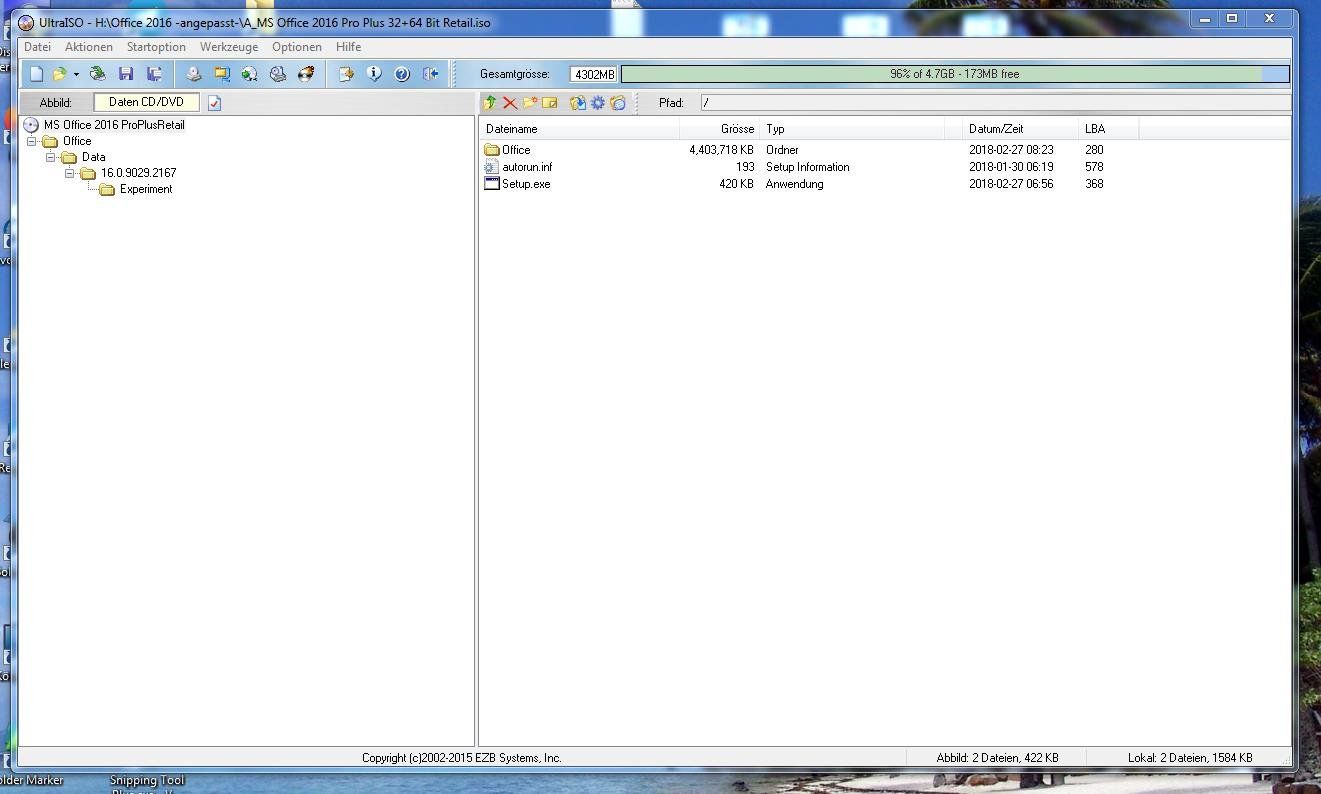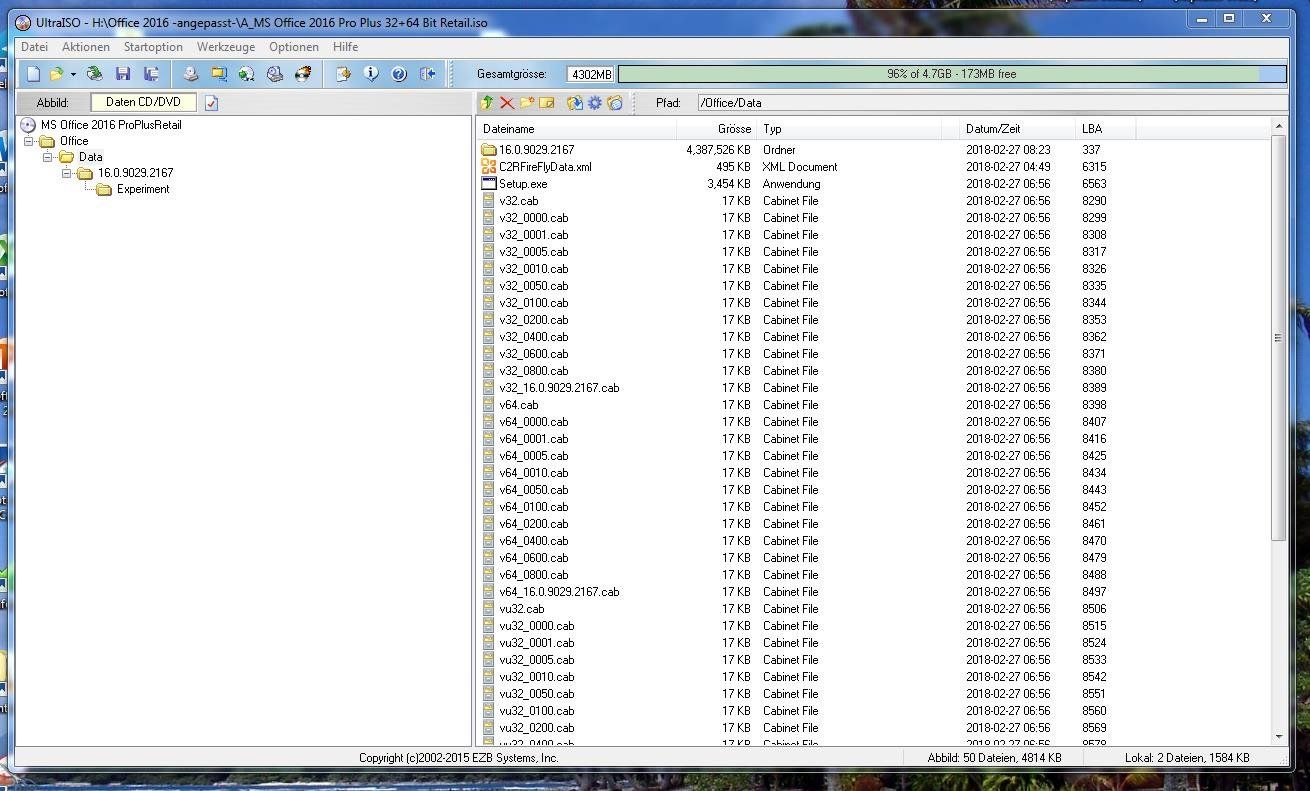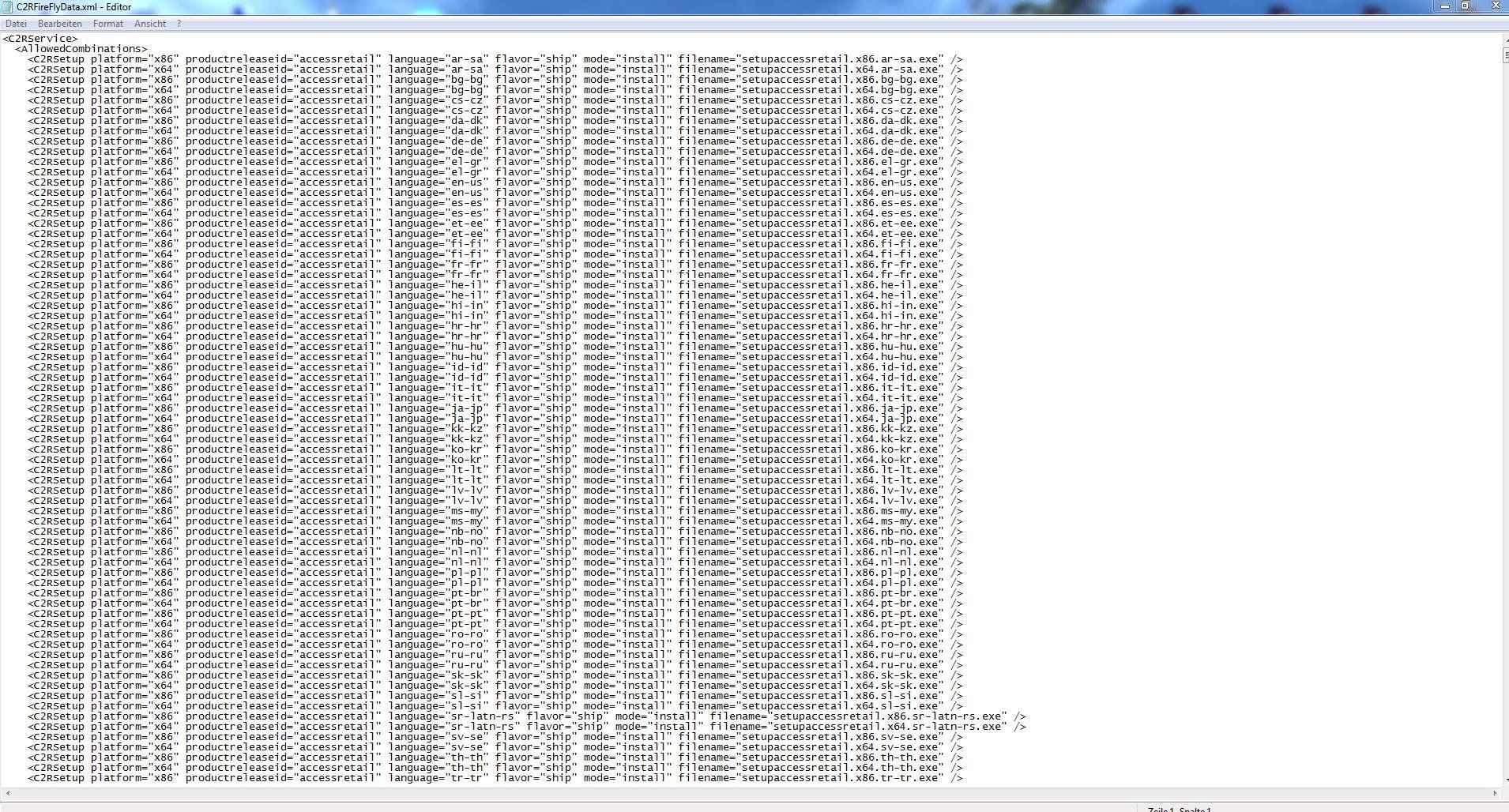Office 2016 bzw. 2019 Click-to-Run DVD anpassen - Hilfe benötigt
Guten Tag,
ich bin in unserer Familie dafür zuständig sämtliche PC`s / Notebooks zu warten, zu reparieren
oder Neu aufzusetzen. Dementsprechend habe ich die ISO-Dateien von Windows 7, Windows 8.1, Windows 10
und natürlich auch von Office 2 0 1 6 und Office 2 0 1 9 auf einer externen Festplatte.
Selbstverständlich bin ich bzw. sind die einzelnen Familienmitglieder in Besitz der entsprechenden
legal erworbenen Lizenzen bzw. Lizenzschlüssel.
Leider hat Microsoft ab Office 2013 die Installation geändert und bietet nur noch die im Betreff genannten
Click - 2 - Run Installer an....
Mit den entsprechenden Anleitungen für das Office Deployment Tool und die configuration.XML
habe ich mich entsprechend beschäftigt, bzw. entsprechende XML Dateien erstellt bzw. angepasst.
Hier ein Beispiel für eine von mir angepasste XML Datei
<Configuration>
<Add SourcePath="F:\" OfficeClientEdition="32" >
<Product ID="ProPlusRetail">
<Language ID="de-DE" />
<ExcludeApp ID="Access" />
<ExcludeApp ID="Groove" />
<ExcludeApp ID="InfoPath" />
<ExcludeApp ID="Lync" />
<ExcludeApp ID="OneDrive" />
<ExcludeApp ID="OneNote" />
<ExcludeApp ID="SharePointDesigner" />
</Product>
</Add>
</Configuration>
Trotzdem sind noch Fragen offen....
1. Wie ändere ich denn den Zielpfad auf dem Windows-Laufwerk ?
2. Ich habe in anderen Anleitungen Zeilen bzgl. EULA-Unterdrückung und UpdateChannel gelesen.
An welcher Stelle müssen diese Angaben denn in die oben gezeigte XML ??
Und was am wichtigsten ist:
Die o.g. Anleitungen sind für Download Installationen....
Ich möchte aber die Installation mittels DVD durchführen - hat jemand eine Idee
wie bzw. an welcher Stelle ich die o.g. XML in die ISO-Datei einfügen kann und welche Setup-Datei
ich austauschen muss ???
Bisher befindet sich auf der jeweiligen DVD bzw im entsprechenden ISO-Image eine gut gefüllte
" C2R FireFlyData.XML "
Über entsprechende Vorschläge oder Beispiele freue ich mich.
Das Problem sollte ja lösbar sein,
(das Einfügen einer Ei.cfg ins Windows-Image zwecks Installation von Windows PRO auf Geräten mit vorinstalliertem Windows HOME hab ich ja auch geschafft)....
LG
Power-User
ich bin in unserer Familie dafür zuständig sämtliche PC`s / Notebooks zu warten, zu reparieren
oder Neu aufzusetzen. Dementsprechend habe ich die ISO-Dateien von Windows 7, Windows 8.1, Windows 10
und natürlich auch von Office 2 0 1 6 und Office 2 0 1 9 auf einer externen Festplatte.
Selbstverständlich bin ich bzw. sind die einzelnen Familienmitglieder in Besitz der entsprechenden
legal erworbenen Lizenzen bzw. Lizenzschlüssel.
Leider hat Microsoft ab Office 2013 die Installation geändert und bietet nur noch die im Betreff genannten
Click - 2 - Run Installer an....
Mit den entsprechenden Anleitungen für das Office Deployment Tool und die configuration.XML
habe ich mich entsprechend beschäftigt, bzw. entsprechende XML Dateien erstellt bzw. angepasst.
Hier ein Beispiel für eine von mir angepasste XML Datei
<Configuration>
<Add SourcePath="F:\" OfficeClientEdition="32" >
<Product ID="ProPlusRetail">
<Language ID="de-DE" />
<ExcludeApp ID="Access" />
<ExcludeApp ID="Groove" />
<ExcludeApp ID="InfoPath" />
<ExcludeApp ID="Lync" />
<ExcludeApp ID="OneDrive" />
<ExcludeApp ID="OneNote" />
<ExcludeApp ID="SharePointDesigner" />
</Product>
</Add>
</Configuration>
Trotzdem sind noch Fragen offen....
1. Wie ändere ich denn den Zielpfad auf dem Windows-Laufwerk ?
2. Ich habe in anderen Anleitungen Zeilen bzgl. EULA-Unterdrückung und UpdateChannel gelesen.
An welcher Stelle müssen diese Angaben denn in die oben gezeigte XML ??
Und was am wichtigsten ist:
Die o.g. Anleitungen sind für Download Installationen....
Ich möchte aber die Installation mittels DVD durchführen - hat jemand eine Idee
wie bzw. an welcher Stelle ich die o.g. XML in die ISO-Datei einfügen kann und welche Setup-Datei
ich austauschen muss ???
Bisher befindet sich auf der jeweiligen DVD bzw im entsprechenden ISO-Image eine gut gefüllte
" C2R FireFlyData.XML "
Über entsprechende Vorschläge oder Beispiele freue ich mich.
Das Problem sollte ja lösbar sein,
(das Einfügen einer Ei.cfg ins Windows-Image zwecks Installation von Windows PRO auf Geräten mit vorinstalliertem Windows HOME hab ich ja auch geschafft)....
LG
Power-User
Please also mark the comments that contributed to the solution of the article
Content-Key: 529952
Url: https://administrator.de/contentid/529952
Printed on: April 25, 2024 at 01:04 o'clock
17 Comments
Latest comment
Den Pfad kannst Du nicht anpassen. Für die offline-Installation führst Du den download aus mit dem Parameter /configure deineconfig.xml. Die Ressourcen speicherst Du dann auf einer CD Rom und führst das Setup wieder mit /configure deineconfig.xml aus.
Am einfachsten baust Du Dir Dein XML hier: https://config.office.com/deploymentsettings
Am einfachsten baust Du Dir Dein XML hier: https://config.office.com/deploymentsettings
Moin Moin,
schaue mal hier nach,
https://www.deskmodder.de/blog/2019/04/24/office-deployment-tool-odt-in- ...
LG
schaue mal hier nach,
https://www.deskmodder.de/blog/2019/04/24/office-deployment-tool-odt-in- ...
LG
hi!
bei v2013 /2016 startest du die Setup.exe mit dem Parameter /admin
dann kannst du alle Anpassungen machen und anschließend die Config in einer MSP speichern
Damit das ganze Silent läuft musst du die Config.xml (in einem WW-Ordner versteckt) derart anpassen:
https://docs.microsoft.com/en-us/previous-versions/office/office-2013-re ...
Aufrunfen tust du das Ganze dann so:
siehe hier:https://social.technet.microsoft.com/Forums/office/en-US/0c31e5e7-6e8a-4 ...
Setup.exe /adminfile "<Pfad zur MSP-Datei" /Config "<pfad zur Config.xml"
bei 2019 /o365:
Hier sind alle Parameter angegeben die in der Config.xml gültig sind.
https://docs.microsoft.com/en-us/deployoffice/configuration-options-for- ...
Aufrufen kannst du das Ganze in der CMD.
also entweder so:
oder...
<"PFad zur Setup.exe auf der DVD" /Configure <"pfad zu deiner Config.xml">
Grüße!
bei v2013 /2016 startest du die Setup.exe mit dem Parameter /admin
dann kannst du alle Anpassungen machen und anschließend die Config in einer MSP speichern
Damit das ganze Silent läuft musst du die Config.xml (in einem WW-Ordner versteckt) derart anpassen:
https://docs.microsoft.com/en-us/previous-versions/office/office-2013-re ...
Aufrunfen tust du das Ganze dann so:
siehe hier:https://social.technet.microsoft.com/Forums/office/en-US/0c31e5e7-6e8a-4 ...
Setup.exe /adminfile "<Pfad zur MSP-Datei" /Config "<pfad zur Config.xml"
bei 2019 /o365:
Hier sind alle Parameter angegeben die in der Config.xml gültig sind.
https://docs.microsoft.com/en-us/deployoffice/configuration-options-for- ...
Aufrufen kannst du das Ganze in der CMD.
also entweder so:
- DVD mounten
- <"Pfad zur Setup.exe" /Configure <"pfad zu deiner Config.xml">
oder...
<"PFad zur Setup.exe auf der DVD" /Configure <"pfad zu deiner Config.xml">
Grüße!
Zitat von @power-user:
Wenn ich das richtig verstehe muss ich die C2RFireFlyData.XML im Verzeichnis Office\data
durch meine angepasste XML ersetzen Richtig ?
Nein! Du muss nichts ersetzen. Verwende einfach deine Config.XML indem du dein Parameter /Config verwendetst und deine Config angibstWenn ich das richtig verstehe muss ich die C2RFireFlyData.XML im Verzeichnis Office\data
durch meine angepasste XML ersetzen Richtig ?
Anschliessend die Setup.exe im gleichen Ordner (originaldateiname: bootstrapper.exe) durch die Setup.exe
(originaldateiname: bootstrapper.exe) aus dem DeploymentTool ersetzen richtig ?
Ist nicht notwendig. Starte die Setup.exe mit dem Paramter /Config <Pfad zu deiner Config.xml>
Und dann noch die Verknüpfung erstellen richtig ?
Welche Verknüpfungen meinst du? Alle relevanten Verknüpfungen erstellt das Setup für dich
folgende Fragen bleiben mir dann übrig:
1. die Dateien Setup32.exe bzw. Setup64.exe bleiben wo Sie sind richtig ?
1. die Dateien Setup32.exe bzw. Setup64.exe bleiben wo Sie sind richtig ?
Setup32 für Office 32-Bit, Setup64 für Office 64-Bit. die 64-Bit funktioniert nur auf einem 64-Bit OS.
Das Setup steht in Abhängigkeit zu bereits installierten Office-Produkten. Du kannst also kein 64-Bit Office installieren, wenn schon andere 32-Bit-Office-Produkte installiert sind (Visio usw.)
2. was passiert mit der Setup.exe im Hauptverzeichnis (OriginalDateiname: DVDsetup.exe) ?
bleibt die oder kann ich die löschen ?
bleibt die oder kann ich die löschen ?
Verstehe nicht wo du da irgendwelche Kopieen hast. (??)
3. Muss die Verknüpfung zu der Setup.exe aus dem ODT im gleichen Ordner sein wie
die Setup.exe, oder kann ich die auch ins Haupt-Verzeichnis packen ? anstatt der Setup.exe bzw DVDsetup.exe ??
die Setup.exe, oder kann ich die auch ins Haupt-Verzeichnis packen ? anstatt der Setup.exe bzw DVDsetup.exe ??
4. Wie ist das mit Updates für Office ? läuft das normal über Windows Update ??
Ganz genau!meine Config sieht übrigens so aus --->
> <Configuration>
>
> <Add SourcePath="E:\" OfficeClientEdition="32" >
> <Product ID="ProPlusRetail">
> <Language ID="de-DE" />
> <ExcludeApp ID="Access" />
> <ExcludeApp ID="Groove" />
> <ExcludeApp ID="InfoPath" />
> <ExcludeApp ID="Lync" />
> <ExcludeApp ID="OneDrive" />
> <ExcludeApp ID="OneNote" />
> <ExcludeApp ID="SharePointDesigner" />
> </Product>
> </Add>
> </Configuration> Die ist für 2019 bzw. o365.
Da fehlt noch der Eintrag für eine Silent-Installation. Hast du dir die Links angesehen?
Poste am besten mal ein Bild davon wie deine Sourcen auf der DVD nun aussehen.
Zitat von @power-user:
Hi !
so. die configuration XML und die Setup exe hab ich ausgetauscht.
die Verknüpfung hab ich erstellt und in das Hauptverzeichnis verschoben.
Nur mit der Pfadangabe zur Setup.exe gibts Probleme....
Wenn ich über Eigenschaften gehe und unter Ziel E:\office\data\setup.exe /configure configuration.xml
eintragen will, wie es in allen Anleitungen steht, bekomme ich die Fehlermeldung:
Der im Feld "Ziel" angegebene Name ..... ist ungültig.
Was fehlt denn nun noch ??
Hi !
so. die configuration XML und die Setup exe hab ich ausgetauscht.
die Verknüpfung hab ich erstellt und in das Hauptverzeichnis verschoben.
Nur mit der Pfadangabe zur Setup.exe gibts Probleme....
Wenn ich über Eigenschaften gehe und unter Ziel E:\office\data\setup.exe /configure configuration.xml
eintragen will, wie es in allen Anleitungen steht, bekomme ich die Fehlermeldung:
Der im Feld "Ziel" angegebene Name ..... ist ungültig.
Was fehlt denn nun noch ??
Was genau hast du nun gemacht? Du hast doch die DVDs oder? Warum also irgendwas austauschen oder extra runterladen?
für Office 2013/2016: https://docs.microsoft.com/en-us/previous-versions/office/office-2013-re ...
für Office 2019/0365: https://docs.microsoft.com/en-us/deployoffice/configuration-options-for- ...
OK!
Du hast hier eine DVD für 2019 bzw 0365 und Office 2016
dvdsetup.exe ist nur der Bootstrapper der prüft welches OS du hast usw. Kannst du in unserem Fall außen vor lassen.
2019:
Du erstellst dir also eine Config.xml und startet das Setup32.exe bzw setup64.exe in der CMD wie folgt:
Setup.exe /Configure "Pfad, egal wo sie liegt zu deiner Config.xml"
zu deiner Config:
Add SourcePath: (Benötigst du nur zum Downloaden neuer Sourcen. da werden die geladenen Sourcen abgelegt beim Download)
bsp:
OfficeClientEdition="32" (gibt an, dass die die 32-Bit-Version downloaden willst)
meine Config schaut z.B. so aus:
Channel="Broad" <= der UpdateChannel den Microsoft zur Verfügung stellt. In meinem Fall halbjährlich.
ForceUpgrade="TRUE" <= gibt an, dass Office eine bestehende Version upgraden kann. !! Keine Vermischung der Versionen möglich !!
OfficeMgmtCOM="True" <= wenn du SCCM als Verteiluns-Tool verwendest. Updates werden so via WSUS unterstützt.
Obige 3 Punkte kannst du also weg lassen.
Wenn du AutoUpdates via Windows Update haben willst, muss du Updates Enabled="TRUE" verwenden.
Bei Office 2016 schaut die Config anders aus:
diese liegt normalerweise unter \..\Office\proplus.ww. du kannst dir aber eine eigene schnitzen und diese so beim Setup anwerfen:
Du hast hier eine DVD für 2019 bzw 0365 und Office 2016
dvdsetup.exe ist nur der Bootstrapper der prüft welches OS du hast usw. Kannst du in unserem Fall außen vor lassen.
2019:
Du erstellst dir also eine Config.xml und startet das Setup32.exe bzw setup64.exe in der CMD wie folgt:
Setup.exe /Configure "Pfad, egal wo sie liegt zu deiner Config.xml"
zu deiner Config:
Add SourcePath: (Benötigst du nur zum Downloaden neuer Sourcen. da werden die geladenen Sourcen abgelegt beim Download)
bsp:
setup.exe /Download "<pfad zur Config.xml"> OfficeClientEdition="32" (gibt an, dass die die 32-Bit-Version downloaden willst)
meine Config schaut z.B. so aus:
Channel="Broad" <= der UpdateChannel den Microsoft zur Verfügung stellt. In meinem Fall halbjährlich.
ForceUpgrade="TRUE" <= gibt an, dass Office eine bestehende Version upgraden kann. !! Keine Vermischung der Versionen möglich !!
OfficeMgmtCOM="True" <= wenn du SCCM als Verteiluns-Tool verwendest. Updates werden so via WSUS unterstützt.
Obige 3 Punkte kannst du also weg lassen.
<Configuration>
<Add OfficeClientEdition="32" Channel="Broad" ForceUpgrade="TRUE" OfficeMgmtCOM="True">
<Product ID="O365ProPlusRetail">
<Language ID="de-de"/>
<Language ID="en-us"/>
<ExcludeApp ID="OneDrive" />
</Product>
</Add>
<!-- Updates Enabled="FALSE"/ -->
<RemoveMSI All="True" />
<Display Level="None" AcceptEULA="TRUE"/>
<Logging Level="Standard" Path="C:\logs"/>
<Property Name="AUTOACTIVATE" Value="1"/>
<Property Name="SharedComputerLicensing" Value="0"/>
<Property Name="PinIconsToTaskbar" Value="FALSE" />
<Property Name="SCLCacheOverride" Value="0" />
</Configuration>Wenn du AutoUpdates via Windows Update haben willst, muss du Updates Enabled="TRUE" verwenden.
Bei Office 2016 schaut die Config anders aus:
<Configuration Product="ProPlus">
<Display Level="none" CompletionNotice="no" SuppressModal="yes" AcceptEula="yes" />
<Logging Type="standard" Path="c:\Logs" Template="MS Office 2016 ProPlus_INST(*).txt" />
<!-- <USERNAME Value="Customer" /> -->
<!-- <COMPANYNAME Value="MyCompany" /> -->
<!-- <INSTALLLOCATION Value="%programfiles%\Microsoft Office" /> -->
<!-- <LIS CACHEACTION="CacheOnly" /> -->
<!-- <LIS SOURCELIST="\\server1\share\Office;\\server2\share\Office" /> -->
<!-- <DistributionPoint Location="\\server\share\Office" /> -->
<!-- <OptionState Id="OptionID" State="absent" Children="force" /> -->
<Setting Id="SETUP_REBOOT" Value="Never" />
<Setting Id="REBOOT" Value="ReallySuppress"/>
<!-- <Command Path="%windir%\system32\msiexec.exe" Args="/i \\server\share\my.msi" QuietArg="/q" ChainPosition="after" Execute="install" /> -->
</Configuration>diese liegt normalerweise unter \..\Office\proplus.ww. du kannst dir aber eine eigene schnitzen und diese so beim Setup anwerfen:
Setup.exe **/configure** "Pfad zu deiner config.xml" Installiert werden soll jeweils
Outlook, Word, Excel, Powerpoint und Publisher
Outlook, Word, Excel, Powerpoint und Publisher
Dann Exclude alle anderen Teile in deiner Config
Zu Windows 8.1. habe ich die entsprechenden Original DVD`s
das von denen ich Kopien gemacht habe
(weil ich die DVD`s während der Installation gerne mal liegenlasse und keine Kratzer auf den Originalen haben möchte)
Ist ok so! Lege den Inhalt der gesamten DVD in einen Ordner und starte setup32.exe von dort aus. Aber lass alle anderen Daten unangetastet. Du brauchst da nichts zu ändern!
Probleme gibts wie oben beschrieben mit Office....
Bestimmt nur, weil du da irgendwelche Configs ersetzt hast die Office aber braucht. Nochmal! Nichts verändern!
Hier liegen ausschliesslich Images von MS vor, die aber
immer alles installieren wollen (Click2Run)....
immer alles installieren wollen (Click2Run)....
Mit dem Parameter /Configure (bei o2019) und /Config (bei o2016) kannst du dem Setup sagen, dass du eine andere Config.xml als die vorhandenen anwenden willst.
Hi,
ich hatte bei einem Kunden genau das gleiche Problem wie du und konnte es tatsächlich lösen. Ich habe das Paket Office 2019 Professional Plus, was im Microsoft Action Pack enthalten ist, installiert und wollte dabei nur Word, Excel, Powerpoint und Outlook installieren.
Erreicht habe ich es wie folgt:
Anmerkung: Ich vermute einige der Schalter, die hier angegeben sind funktionieren auch nur mit der Volume-License Variante. Beispielsweise hat er nach dem Setup die Standarddateiformate, die durch die Registry-Keys gesetzt werden hätten sollen, nicht übernommen. Evtl. kann man also einiges weglassen. Das habe ich nicht weiter getestet.
durch den Block
Und damit ich es jetzt auch mal endlich loswerden kann. Microsoft-Tools sind einfach Mist: Ich weiß, wieso ich nur noch mit Linux arbeite, da hätte man das alles innerhalb von wenigen Minuten verstanden und gelöst gehabt
Hoff. erspart euch die Anleitung die paar Stunden Zeit, die ich da hineininvestiert habe...
ich hatte bei einem Kunden genau das gleiche Problem wie du und konnte es tatsächlich lösen. Ich habe das Paket Office 2019 Professional Plus, was im Microsoft Action Pack enthalten ist, installiert und wollte dabei nur Word, Excel, Powerpoint und Outlook installieren.
Erreicht habe ich es wie folgt:
- Den Ordner mit den beiden Dateien
OfficeundSetup32.exeund wiederum dem UnterordnerSetup64.exeder Professional Plus 2019 DVD (SW_DVD5_Office_Professional_Plus_2019_32_BIT_X64_German_C2R_X21-84630.iso) in einen Ordner kopiert (in meinem Fall war das D:\). Die Datei setup.exe (Original-Name DVDSetup.exe) die keine Parameter entgegennimmt, sondern immer automatisch alles installiert hat, benötigst du dafür ebensowenig wie die autorun.ini, welche beide im Hauptverzeichnis liegen.Data - Dann über das ODT-Tool von Microsoft eine Konfigurationsdatei erstellt und das Office Deployment-Tool heruntergeladen. Meine Datei, die das ODT-Tool ausgespuckt hat, sah wie folgt aus:
<Configuration>
<Info Description="Office 2019 Professional Plus Retail (erstellt von SWEETGOOD am 17.04.2020)" />
<Add OfficeClientEdition="64" Channel="PerpetualVL2019">
<Product ID="ProPlus2019Volume" PIDKEY="">
<Language ID="de-de" />
<ExcludeApp ID="Access" />
<ExcludeApp ID="Groove" />
<ExcludeApp ID="Lync" />
<ExcludeApp ID="OneDrive" />
<ExcludeApp ID="OneNote" />
<ExcludeApp ID="Publisher" />
<ExcludeApp ID="Teams" />
</Product>
</Add>
<Property Name="SharedComputerLicensing" Value="0" />
<Property Name="PinIconsToTaskbar" Value="TRUE" />
<Property Name="SCLCacheOverride" Value="0" />
<Property Name="AUTOACTIVATE" Value="0" />
<Property Name="FORCEAPPSHUTDOWN" Value="FALSE" />
<Property Name="DeviceBasedLicensing" Value="0" />
<Updates Enabled="TRUE" />
<RemoveMSI />
<AppSettings>
<Setup Name="Company" Value="SWEETGOOD" />
<User Key="software\microsoft\office\16.0\excel\options" Name="defaultformat" Value="51" Type="REG_DWORD" App="excel16" Id="L_SaveExcelfilesas" />
<User Key="software\microsoft\office\16.0\powerpoint\options" Name="defaultformat" Value="27" Type="REG_DWORD" App="ppt16" Id="L_SavePowerPointfilesas" />
<User Key="software\microsoft\office\16.0\word\options" Name="defaultformat" Value="" Type="REG_SZ" App="word16" Id="L_SaveWordfilesas" />
</AppSettings>
</Configuration>Anmerkung: Ich vermute einige der Schalter, die hier angegeben sind funktionieren auch nur mit der Volume-License Variante. Beispielsweise hat er nach dem Setup die Standarddateiformate, die durch die Registry-Keys gesetzt werden hätten sollen, nicht übernommen. Evtl. kann man also einiges weglassen. Das habe ich nicht weiter getestet.
- Nun kann man im ODT-Tool leider die Office 2019 Retail-Version nicht auswählen, daher müssen wir das händisch korrigieren.
- Ersetze einfach den Block
<Add OfficeClientEdition="64" Channel="PerpetualVL2019">
<Product ID="ProPlus2019Volume" PIDKEY=""> durch den Block
<Add SourcePath="D:\" OfficeClientEdition="64">
<Product ID="ProPlus2019Retail"> - Dabei muss der SourcePath auf den Ordner zeigen, in welchem der Ordner Office drinnenliegt. Siehe meine Ausführungen weiter oben.
- Dann das Setup mit folgendem Befehl starten:
D:\officedeploymenttool_12325-20288>setup.exe /configure Konfiguration.xml- Voila! Er installiert Office Professional Plus 2019 Retail aus der DVD-Quelle (Ordner D:\Office) und installiert nur die vier Programme Word, Excel, Powerpoint und Outlook.
Und damit ich es jetzt auch mal endlich loswerden kann. Microsoft-Tools sind einfach Mist: Ich weiß, wieso ich nur noch mit Linux arbeite, da hätte man das alles innerhalb von wenigen Minuten verstanden und gelöst gehabt
Hoff. erspart euch die Anleitung die paar Stunden Zeit, die ich da hineininvestiert habe...